Hoe 0x8007000A – 0X2000D installatiefout te repareren
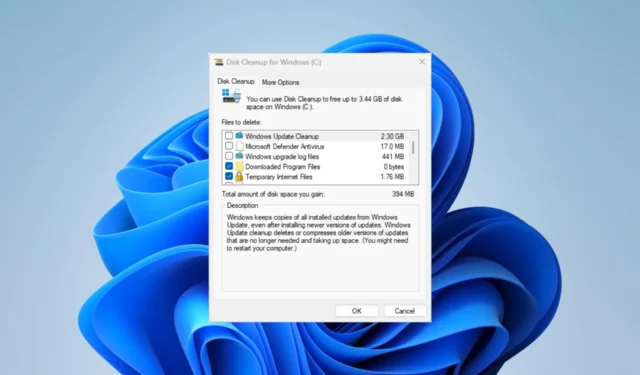
De fout 0x8007000A – 0X2000D kan optreden tijdens het installeren of upgraden van een besturingssysteem. Het kan de foutmelding bevatten: De installatie is mislukt in de SAFE_OS-fase met een fout tijdens de MIGRATE_DATA-bewerking.
Wat veroorzaakt de 0x8007000A – 0X2000D Windows-fout?
Deze fout kan optreden tijdens het migreren van gebruikersgegevens tijdens een upgrade. Een paar elementen veroorzaken de fout, maar de volgende zijn de meest voorkomende oorzaken:
- Beschadigde installatiebestanden – Dit is in de meeste gevallen de belangrijkste oorzaak, omdat slechte systeembestanden ertoe leiden dat informatie om een upgrade te voltooien mogelijk ontbreekt op het apparaat.
- Problemen met schijfruimte of de systeempartitie – Als u slechte partities of onvoldoende schijfruimte heeft , kunt u fouten verwachten, zoals het upgradeprobleem.
- Incompatibele of verouderde hardware – Voor sommige gebruikers wordt het geactiveerd omdat de hardware niet in staat is om te upgraden, en in deze gevallen moet u vaak de hardware vervangen.
Hoe los ik de Windows-fout 0x8007000A – 0X2000D op?
Voordat u de oplossingen probeert die we in deze handleiding voorstellen, moet u deze pre-oplossingsprocedures proberen:
- Start de computer opnieuw op – Een herstart verhelpt enkele kleine problemen, omdat hierdoor problematische processen kunnen worden afgesloten.
- Verwijder randapparatuur – Sommige aangesloten hardwareapparaten kunnen tijdens een upgrade compatibiliteitsproblemen veroorzaken en de fout veroorzaken.
Als de bovenstaande methoden het probleem niet oplossen, moet u doorgaan met de meer complexe oplossingen hieronder.
1. Maak systeembestanden schoon
- Druk op Windows + R, typ cleanmgr en druk op Enter.
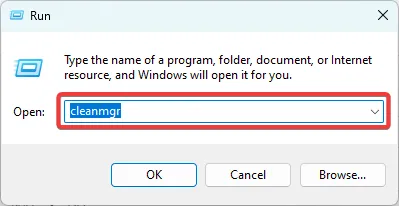
- Selecteer het station met uw installatie en klik op OK .
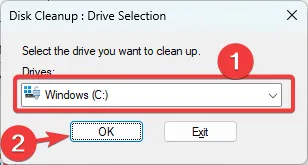
- Selecteer alle items die moeten worden opgeschoond en klik op de knop Systeembestanden opschonen .
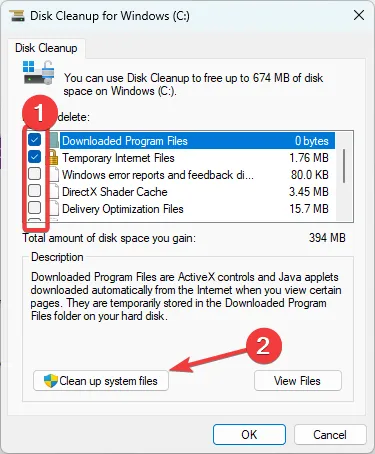
- Kies de schijf die je hebt geselecteerd voor opschonen en klik op OK .
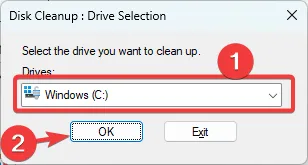
- Controleer alle items die moeten worden schoongemaakt en klik op OK .
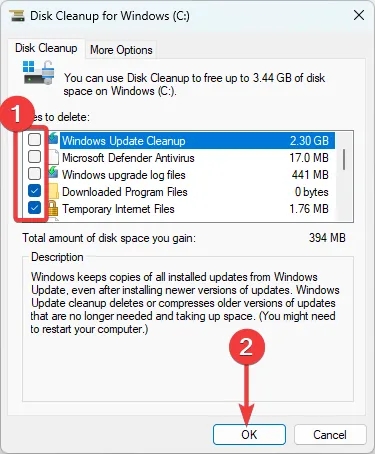
2. Herstel corrupte systeembestanden
- Druk op Windows + R, typ cmd en druk op Ctrl + Shift + Enter.
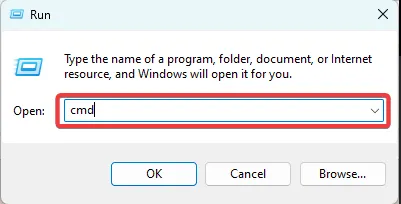
- Voer het onderstaande script in en druk op Enter:
sfc /scannow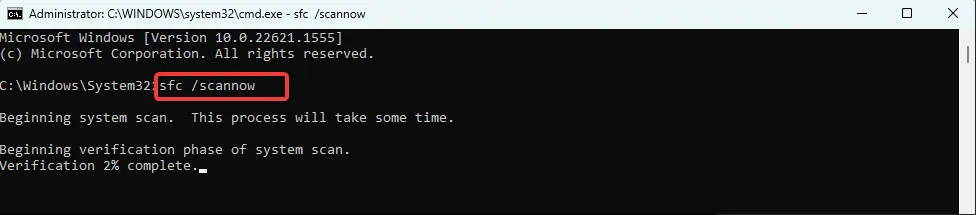
- Het proces kan even duren. Volg de instructies van de zonnebrandcrème als er een reparatie nodig is en controleer of de fout 0x8007000A – 0X2000D is verholpen.
3. Start essentiële updatecomponenten opnieuw
- Druk op Windows + R, typ cmd en druk op Ctrl + Shift + Enter.
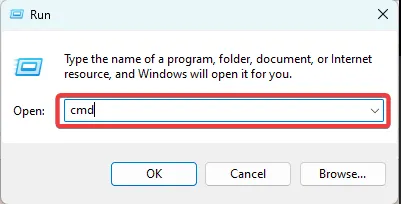
- Stop vitale update-componenten door de onderstaande scripts in te voeren en Enter na elke script te raken.
net stop wuauserv
net stop bits
net stop cryptsvc
net stop msiserver
- Verwijder de inhoud van de mappen door de onderstaande scripts in te voeren en Enter na elke script te raken.
rd /s /q c:\Windows\SoftwareDistribution
rd /s /q %temp%
rd /s /q c:\Windows\temp
rd /s /q c:\Windows\System32\catroot2
- Start vitale updatecomponenten opnieuw door de onderstaande scripts in te voeren en Enter na elke script te raken.
net start wuauserv
sc config wuauserv start=auto
net start bits
sc config bits start=auto
net start cryptsvc
sc config cryptsvc start=auto
net start msiserver
sc config msiserver start=auto - Probeer de installatie of upgrade opnieuw en kijk of de fout 0x8007000A – 0X2000D is verholpen.
Daar ga je. Een van deze oplossingen zou het probleem moeten oplossen. Voel je vrij om te proberen wat het meest van toepassing lijkt, aangezien we ze niet in een bepaalde volgorde hebben geschreven.
Vergeet ook niet om contact met ons op te nemen in de opmerkingen en ons te vertellen wat het meest effectief was.



Geef een reactie